Planner
Planner beheert en start geplande taken volgens gedefinieerde parameters. U kunt een lijst met alle geplande taken in de vorm van een tabel bekijken waarin de parameters van de taken worden weergegeven, zoals taaktype en naam, de starttijd en tijdstip van vorige keer uitgevoerd. U kunt ook nieuwe geplande taken maken door op Taak toevoegen te klikken. U kunt de configuratie van een bestaande geplande taak bewerken door te klikken op de knop Bewerken. Stel de lijst met geplande taken terug op de standaardinstellingen, klik op Standaard en vervolgens op Ongedaan maken . Alle wijzigingen worden ongedaan gemaakt, gaan verloren en kunnen niet meer worden hersteld.
Er is een reeks vooraf gedefinieerde standaardtaken:
•Logbestanden onderhouden
•Regelmatige automatische update (gebruik deze taak om de frequentie te wijzigen)
•Automatisch update uitvoeren na inbelverbinding
•Automatisch bijwerken na aanmelding van gebruiker
•Automatische bestandscontrole bij opstarten (na aanmelding van de gebruiker)
•Automatische bestandscontrole bij opstarten (na geslaagde update van module)
Schakel de desbetreffende selectievakjes in om taken te activeren of deactiveren. |
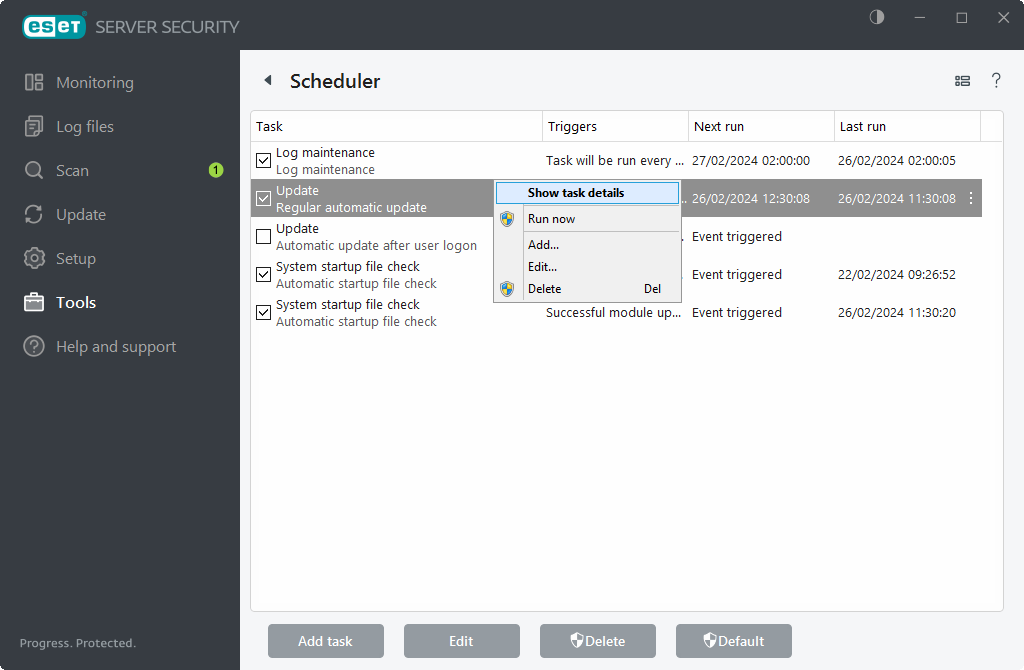
Als u de volgende acties wilt uitvoeren, moet u met de rechtermuisknop op een taak klikken:
Taakdetails weergeven |
Geeft gedetailleerde informatie weer over een geplande taak wanneer u dubbelklikt op of met de rechtermuisknop klikt op de geplande taak. |
|---|---|
Nu uitvoeren |
Voert een in Planner geselecteerde taak direct uit. |
Toevoegen... |
Hiermee start u een wizard waarmee u een nieuwe taak in Planner maakt. |
Bewerken... |
Hiermee bewerkt u de configuratie van een bestaande, geplande taak (zowel een standaardtaak als een door de gebruiker gedefinieerde taak). |
Verwijderen |
Hiermee verwijdert u een bestaande taak. |
Als u geplande taken ziet die grijs worden weergegeven, betekent dit dat ze worden beheerd door ESET PROTECT. |
